إصلاح igdkmd64.sys شاشة زرقاء لخطأ الموت
منوعات / / November 28, 2021
إصلاح خطأ الشاشة الزرقاء للموت igdkmd64.sys: igdkmd64.sys هو أحد مكونات برامج تشغيل Intel Graphic Card لنظام التشغيل Windows ، وتوفر شركة Intel برنامج تشغيل رسومات وضع kernel هذا على أساس OEM لمصنعي أجهزة الكمبيوتر المحمول. IGDKMd64 يرمز إلى Intel Graphics Driver Kernel Mode 64 بت. تم الإبلاغ عن العديد من المشكلات المختلفة التي تتسبب في ظهور شاشة الموت الزرقاء (BSOD) بما في ذلك VIDEO_TDR_ERROR و igdkmd64.sys و nvlddmkm.sys.

TDR تعني Timeout ، Detection ، and Recovery وعند محاولة إعادة تعيين برامج تشغيل العرض والتعافي من انتهاء المهلة ، سترى خطأ VIDEO_TDR_ERROR (igdkmd64.sys). لسوء الحظ ، لا يمكن حل هذا الخطأ بمجرد حذف igdkmd64.sys ، في الواقع ، لا يمكنك حتى حذف أو تعديل هذا الملف باعتباره أحد ملفات النظام الهامة لنظام Microsoft. SYS هو امتداد ملف لبرنامج تشغيل جهاز ملفات النظام الذي يستخدمه Microsoft Windows وهو يحتفظ أيضًا بإعدادات النظام لبرامج التشغيل التي يطلبها Windows للتحدث إلى أجهزتك وأجهزتك.
محتويات
- إصلاح igdkmd64.sys شاشة زرقاء لخطأ الموت
- الطريقة الأولى: استرجاع برامج تشغيل بطاقة الرسومات Intel
- الطريقة الثانية: تشغيل مدقق ملفات النظام (SFC) وفحص القرص (CHKDSK)
- الطريقة الثالثة: تغيير إعدادات رسومات Intel
- الطريقة الرابعة: تأكد من تحديث Windows
- الطريقة الخامسة: تعطيل وحدة معالجة الرسومات المدمجة من Intel
إصلاح igdkmd64.sys شاشة زرقاء لخطأ الموت
من المستحسن أن إنشاء نقطة استعادة فقط في حالة حدوث خطأ ما. أيضًا قبل المتابعة ، تأكد من عدم رفع تردد التشغيل على جهاز الكمبيوتر أو وحدة معالجة الرسومات ، وإذا كنت تقوم بذلك ، فقم بإيقافه على الفور إصلاح igdkmd64.sys شاشة زرقاء لخطأ الموت.
الطريقة الأولى: استرجاع برامج تشغيل بطاقة الرسومات Intel
1. اضغط Windows مفتاح + R. ثم اكتب "devmgmt.msc"(بدون علامات اقتباس) واضغط على Enter لفتح إدارة الأجهزة.

2.توسيع محولات أجهزة العرض ثم انقر بزر الماوس الأيمن فوق Intel (R) HD Graphics وحدد خصائص.
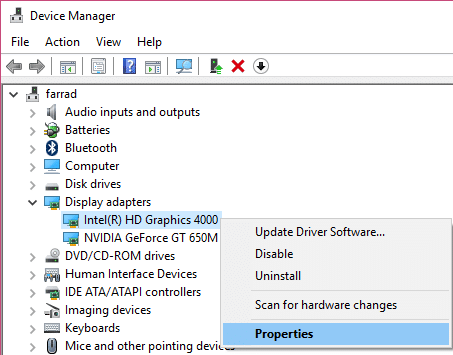
3.الآن قم بالتبديل إلى علامة التبويب السائق ثم انقر فوق استرجاع سائق واضغط على موافق لحفظ الإعدادات.
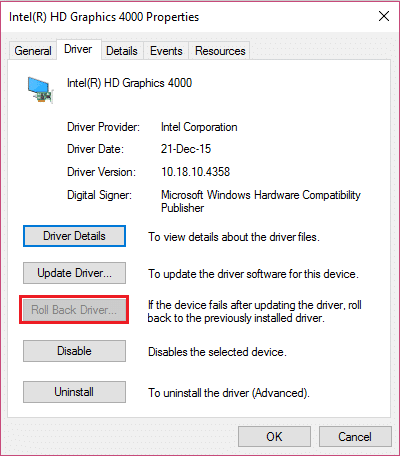
4. أعد تشغيل الكمبيوتر لحفظ التغييرات.
5. إذا لم يتم حل المشكلة أو ملف كان خيار استرجاع برنامج التشغيل باللون الرمادي خارج ثم تواصل.
6- انقر بالزر الأيمن على بطاقة Intel (R) HD Graphics ولكن هذه المرة حدد إلغاء التثبيت.
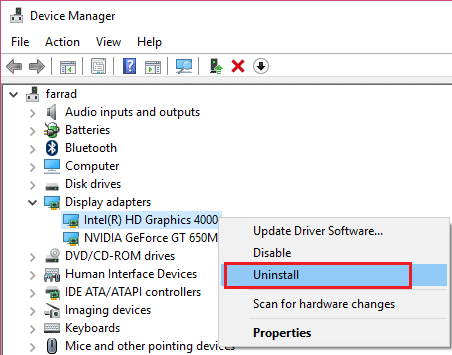
7.إذا طلبت التأكيد ، فحدد موافق وأعد تشغيل الكمبيوتر لحفظ التغييرات.
8- عند إعادة تشغيل جهاز الكمبيوتر ، سيتم تلقائيًا تحميل برامج التشغيل الافتراضية لبطاقة رسومات إنتل.
الطريقة الثانية: تشغيل مدقق ملفات النظام (SFC) وفحص القرص (CHKDSK)
1.اضغط على Windows Key + X ثم انقر على Command Prompt (Admin).

2- الآن اكتب ما يلي في cmd واضغط على Enter:
Sfc / SCANNOW. sfc / scannow / offbootdir = c: \ / offwindir = c: \ windows

3.انتظر حتى تنتهي العملية المذكورة أعلاه ، وبمجرد الانتهاء ، قم بإعادة تشغيل جهاز الكمبيوتر الخاص بك.
4. بعد ذلك ، قم بتشغيل CHKDSK من هنا كيفية إصلاح أخطاء نظام الملفات باستخدام Check Disk Utility (CHKDSK).
5. دع العملية المذكورة أعلاه تكتمل وأعد تشغيل الكمبيوتر مرة أخرى لحفظ التغييرات.
الطريقة الثالثة: تغيير إعدادات رسومات Intel
1. انقر بزر الماوس الأيمن في المنطقة الفارغة على سطح المكتب وحدد خصائص الرسوم البيانية.

2. التالي في لوحة تحكم رسومات Intel HD ، انقر فوق 3D.

3- تأكد من ضبط الإعدادات ثلاثية الأبعاد على:
اضبط الوضع الأمثل للتطبيق على تمكين. قم بتعيين Multi-Sample Anti-Aliasing لاستخدام إعدادات التطبيق. اضبط التعرج المورفولوجي المحافظ على إيقاف التشغيل.

4. ارجع إلى القائمة الرئيسية وانقر على فيديو.
5- تأكد مرة أخرى من ضبط الإعدادات في الفيديو على:
تصحيح الألوان القياسي لإعدادات التطبيق. نطاق الإدخال لإعدادات التطبيق.

6- قم بإعادة التشغيل بعد أي تغييرات ومعرفة ما إذا كنت قادرًا على ذلك إصلاح igdkmd64.sys شاشة زرقاء لخطأ الموت.
الطريقة الرابعة: تأكد من تحديث Windows
1.اضغط على مفتاح Windows + I لفتح إعدادات Windows ثم حدد التحديث والأمان.

2. بعد ذلك ، ضمن حالة التحديث ، انقر فوق "تحقق من وجود تحديثات.‘

3.إذا تم العثور على تحديثات تأكد من تثبيتها.
4- أخيرًا ، أعد تشغيل نظامك لحفظ التغييرات.
هذه الطريقة قد تكون قادرة على إصلاح igdkmd64.sys شاشة زرقاء لخطأ الموت لأنه عند تحديث Windows ، يتم أيضًا تحديث جميع برامج التشغيل مما يبدو أنه يحل المشكلة في هذه الحالة بالذات.
الطريقة الخامسة: تعطيل وحدة معالجة الرسومات المدمجة من Intel
ملاحظة: تنطبق هذه الطريقة فقط على المستخدمين الذين لديهم بطاقة رسومات منفصلة مثل NVIDIA و AMD وما إلى ذلك.
1.اضغط على مفتاح Windows + R ثم اكتب "devmgmt.msc"(بدون علامات اقتباس) واضغط على Enter لفتح إدارة الأجهزة.

2. قم بتوسيع محولات العرض انقر بزر الماوس الأيمن فوق Intel (R) HD Graphics واختر إبطال.
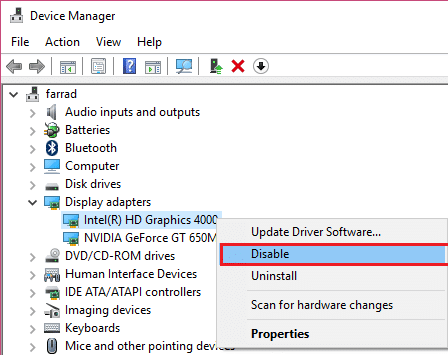
3- أعد تشغيل الكمبيوتر لحفظ التغييرات وسيتحول نظامك تلقائيًا إلى بطاقة الرسومات المنفصلة لغرض العرض الذي سيحدد هذه المشكلة.
هذا كل ما لديك بنجاح إصلاح igdkmd64.sys شاشة زرقاء لخطأ الموت ولكن إذا كان لا يزال لديك أي أسئلة بخصوص هذه المشاركة ، فلا تتردد في طرحها في قسم التعليقات.



